DerivのプラットフォームでBotを稼働させるには
Binary Bot もしくは
Deriv Bot
のどちらかのプラットフォームを使用します。
Binary Botは初期型のプラットフォームで、最近ではDeriv Bot用のBotの方が入手しやすいので、この記事ではDeriv BotでBotを稼働させる方法を解説します。
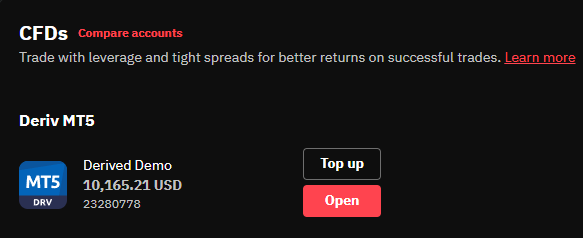
※DerivMT5の自動売買で使用するのはBotではなくEA(エキスパートアドバイザー)になります。
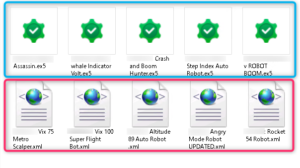 上段水色で囲ったファイルがDerivMT5用のex5ファイルです。
上段水色で囲ったファイルがDerivMT5用のex5ファイルです。
下段ピンク色で囲ったファイルがDerivBot用のxmlファイルです。
バイナリー用自動売買⇒Deriv Bot⇒Bot(xmlファイル)
FX用自動売買⇒DerivMT5⇒EA(ex5ファイル)
それでは、早速Botを稼働させていきましょう。
Botをお持ちの方⇒次にすすみます。
Botを持っていない方⇒入手先をみる。
Botを稼働させるには、Deriv公式ページでログインして
別ページで開きます。
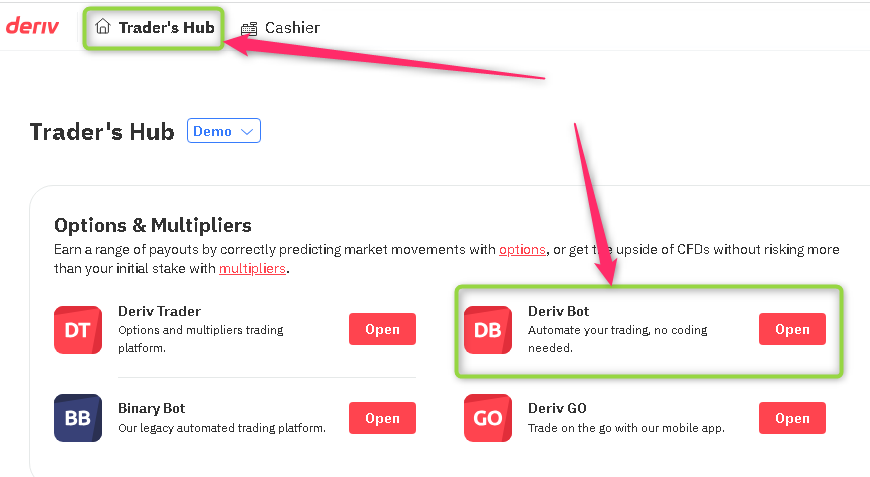
Trader’s HubからDeriv Botの Open をクリックします。
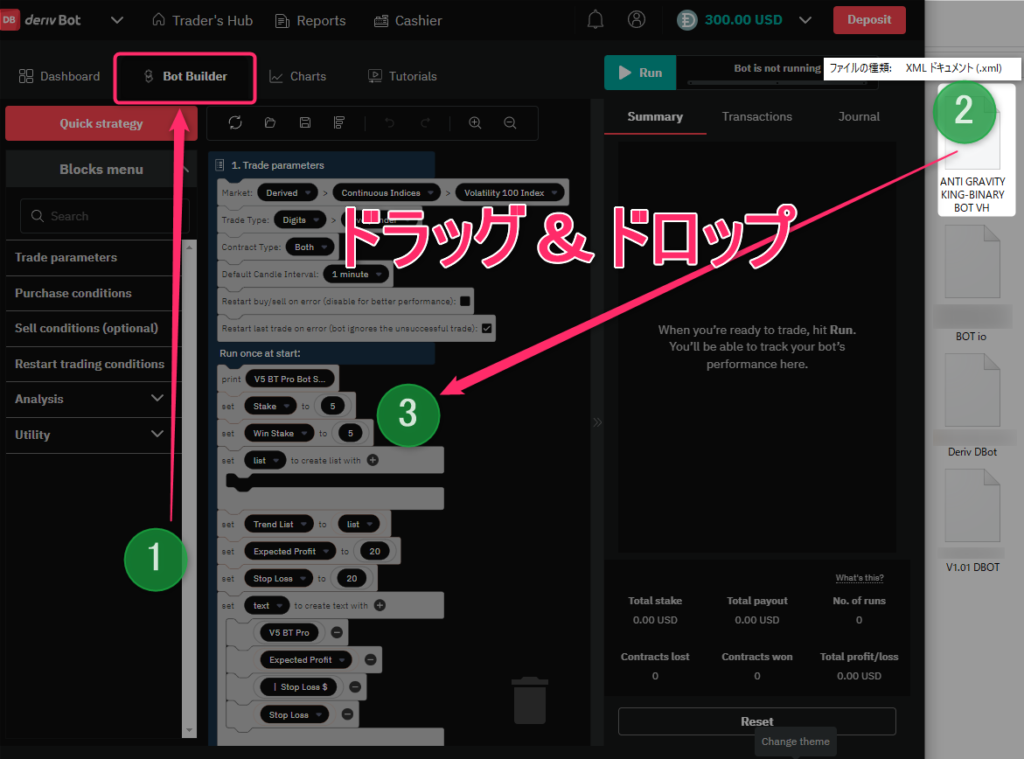
見やすいようにナイトモードに変更しています。
①Bot Builderをクリックして
②Botファイルをそのままデスクトップからドラッグ&ドロップします。
③のあたりで離すと、自動でBotファイルの設定が読み込まれます。
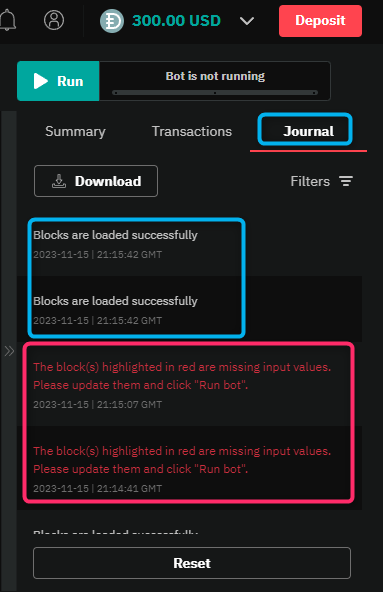
Runボタン下の右側Journalをクリックして詳細をみてみましょう。
Botがうまく読み込まれると水色枠
Blocks are loaded successfullyと表示が出ます。
ピンク色枠
The block(s) highlited in red are missing input values.
Please update them and click “Run bot”
和訳:赤字のハイライト部分の数値が間違っています。
それらをアップデートしてから稼働ボタンを押してください。
と表示される場合は、Botの設定が古くて現在の条件に合っていない
ので、赤色ハイライト部分の数値を変更すれば稼働する可能性があります。
それでも稼働しない場合は作者や配布者に問い合わせてみましょう。
これで稼働準備完了です。
あとは緑色の> Run ボタンを押せば稼働します。
Botのトレード毎のまとめを見るには①Summaryをクリック
トレード履歴をみるには②Transactionsをクリックします。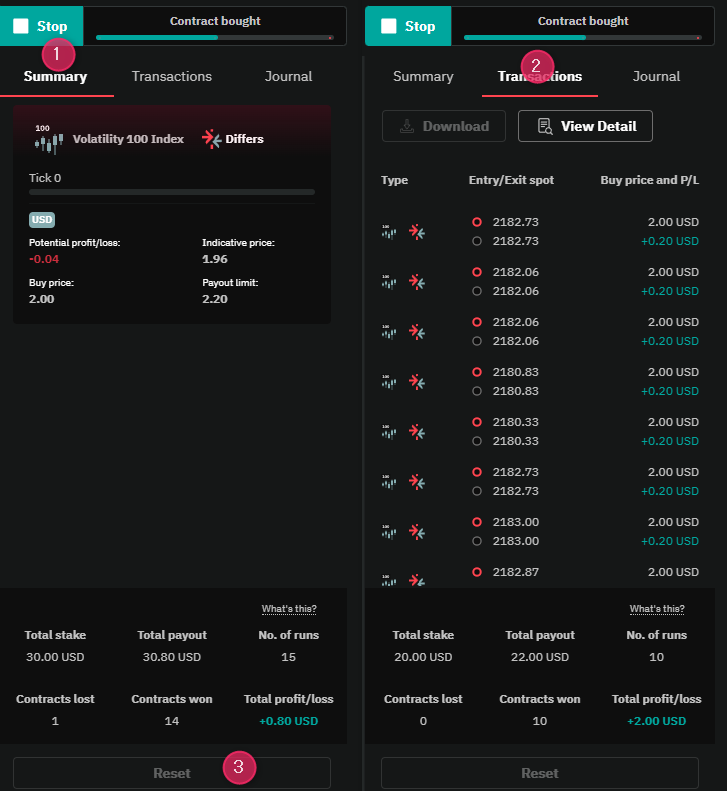
Transactions>View Detail(水色枠)でトレードすべての履歴
Transactions>Download(ピンク色枠)でCSVファイルで保存が出来、エクセルファイルなどに変換して保存することができます。
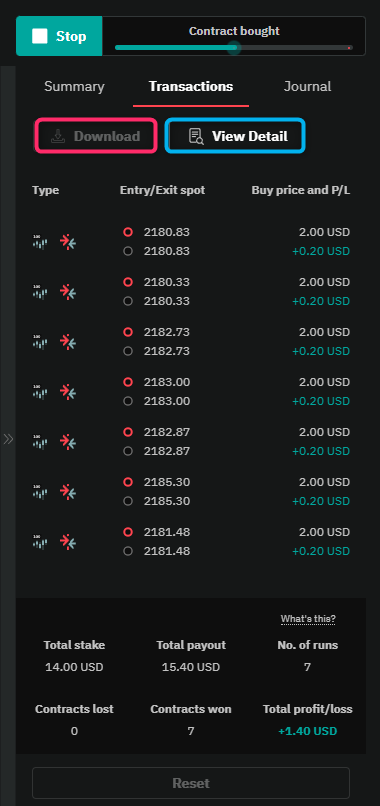
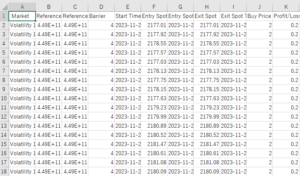
↑ダウンロードしたCSVファイル CSVファイルは文字の羅列です。
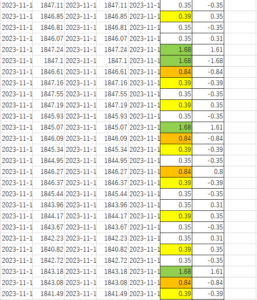 ↑これに色を付けたり集計したりするにはエクセルファイルで保存すれば可能です。
↑これに色を付けたり集計したりするにはエクセルファイルで保存すれば可能です。
マーチンの回数や勝率などを見るのに便利です。
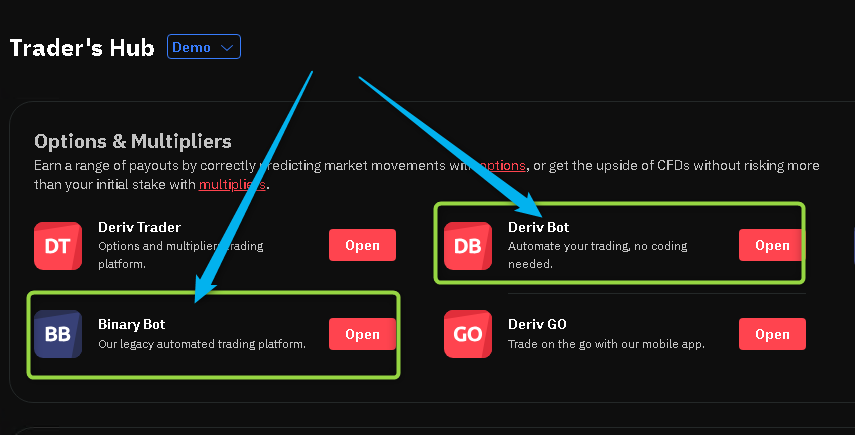


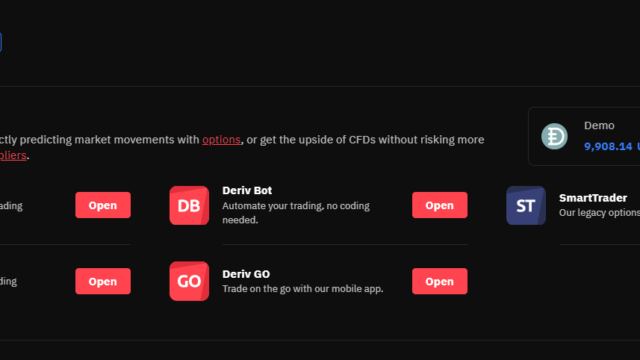
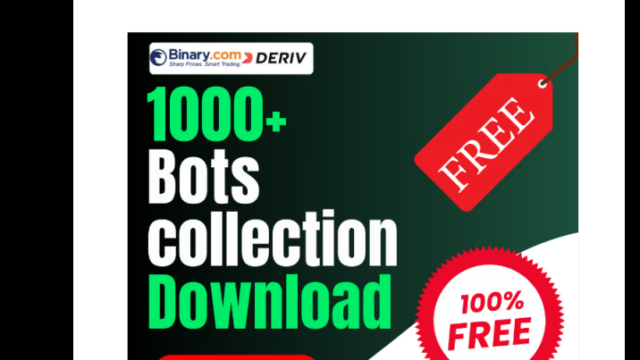
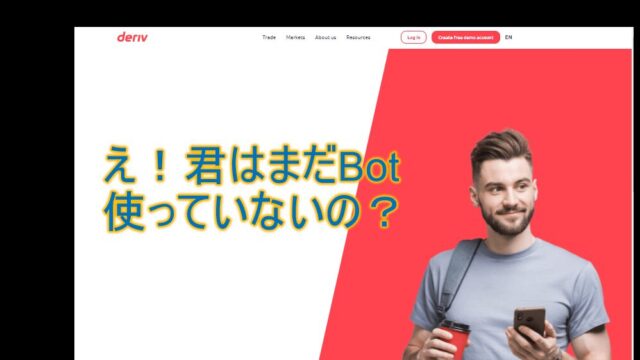
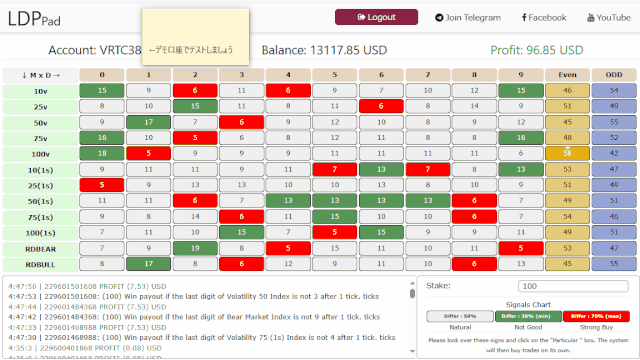



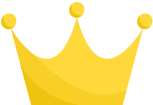 STICPAY
STICPAY 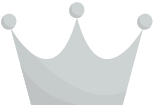 bitbank
bitbank 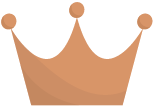 GMOコイン
GMOコイン